iTunesはappleブランドの端末を利用する方なら、パソコンに入れておきたいソフトウェアです。macやWindowsがインストールされたパソコンであれば、インストールが可能です。音楽再生機能がメインですが、他にもCDの音楽を取り込む機能があったり、パソコン内部に保存された音楽データを整理できる等、iTunesは多機能となります。スマートフォンへ書類や写真を転送するのもこのソフトが役立ちます。
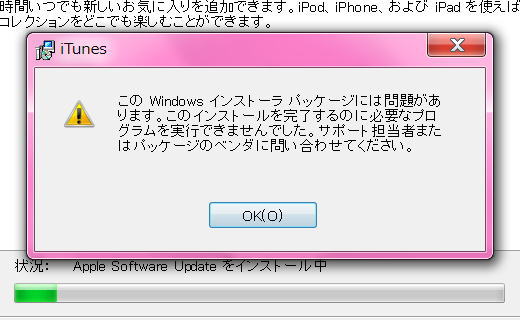
おすすめ記事:iPhoneバッテリー問題:iPhone電池の減りが早い時の原因と対処法12選
iTunesは公式サイトから無料で取り寄せられるソフトですが、空き容量が不足していると、最終的にパソコンにインストールすることが出来ません。ダウンロードする時点でHDDの容量がごく僅かだと、その時点で失敗します。ダウンロードした後、動画や画像データなどを追加で保存した場合だと、ソフトをHDDにインストールする容量が不足し、およそ500から400MB以下になりますと正しくインストールできませんので、ごみ箱を空にしたり不要なアプリやファイルを消して対応しましょう。
セキュリティ対策にアンチウィルスソフトを個人的にインストールしている方は多いですが、これがiTunesを危険な製品だと誤探知して、ダウンロードやインストールを妨害する事があります。その場合の対策ですが、利用しているアンチウィルスソフトを一時的に停止して、作業をもう一度進めてみましょう。
停止させることが出来ない場合は同じく一時的にソフトをアンインストールしておき、iTunesを入れた後、忘れずにウイルス対策用の製品を再導入すればOKです。ブラウザの安全対策用のアドオンが保存を妨害する事もあり、同じく停止や削除で対応しましょう。
Windowsパソコンの純正ブラウザアプリであるIEは愛用者がとても多いです。しかしIEとiTunesは相性が良くない事があり、そのブラウザでは正しくダウンロードできない恐れがあります。その際はブラウザを変えて再チャレンジしなければなりません。無料で配布されているグーグルクロームやファイアフォックスなどの製品で公式サイトに行きましょう。
両方とも有名なブラウザですが、標準仕様の物ではなく、ネットから個人的に取り寄せなければいけません。スマートフォンやタブレットでも同様のブラウザがありますが、パソコン用とは別物なので要注意です。
インターネット接続が正しく出来ているか、まずはそこを確認しなければなりません。自宅のWi-Fiや街中のフリースポットなど無線で接続している場合、周辺の機器との電波干渉などでネット回線が不安定になっている恐れがあります。
ユーザー目線ではパソコンが問題なく常時接続出来ているように見えても、実際は数十秒ごとに電波干渉による切断と再接続を繰り替えている状態だと、iTunesのような比較的容量があるソフトを取り寄せる時だと、ダウンロード中にエラーが発生します。有線LANの環境下か、通信環境が良い無線に接続した上でiTunesを取り寄せれば問題は解決します。
様々な対策を施しても上手く行かない場合は前向きにiTunesのインストールを諦めて、代用ソフトを利用するのがオススメです。AnyTransforiOSは画期的な製品であり、icloudのライブラリの管理がiTunesよりも手軽に進められたり、アップルブランドの各製品のバックアップ作成や復元作業が円滑に出来るのが特徴です。
更にiOS間のデータの転送が楽であり、iTunesと同等の使い方ができ、Android型のスマートフォンからiPhoneに乗り換える際にも重宝しますので、持っておいて損しない有能な製品です。
iTunesはiPhoneやiPadを利用しているユーザなら是非ともインストールしておきたいソフトです。純粋に音楽再生用の製品としても優れており、多種多彩な曲を視覚的に分かりやすい形で登録し、合理的に管理出来るのが利点となります。上手くダウンロードが出来ない事もあり、その場合は改善策を講じたり代用ソフトを利用しましょう。

iTunesに関するエラーを修復するソフト
akira
編集